在日常工作或学习中,我们常常需要处理各种文档,而选择合适的字体是提升文档美观度和专业性的关键步骤之一。楷体gb2312作为一种备受推崇的中文简体字体,因其笔画清晰、结构优雅而受到广泛欢迎。然而,对于一些用户来说,在microsoft word中找到并应用这款字体可能并不简单。本文将为您详细讲解如何在word中使用楷体gb2312字体,助您轻松提升文档的视觉效果。
第一步:确保系统已安装楷体gb2312字体首先,您需要确认您的操作系统是否已经安装了楷体gb2312字体。这款字体在中国很常见,通常windows系统会预装。如果您无法在word中找到“楷体”,可能需要从其他渠道下载并安装。

第二步:在word中选择楷体gb2312字体一旦确认系统已安装该字体,您便可以开始在word中使用它:
1. 启动您的word文档。
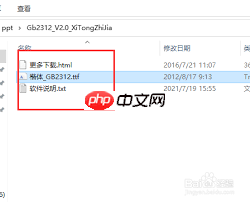
2. 选中需要应用楷体gb2312的文字或段落。
3. 在word顶部菜单栏中,找到“字体”选项,通常位于“开始”标签下的工具栏中。
4. 点击“字体”下拉菜单,滚动至找到“楷体”选项(请注意,不同版本的word显示可能有所不同)。
5. 选择“楷体”,所选文字或段落将立即转换为楷体gb2312样式。
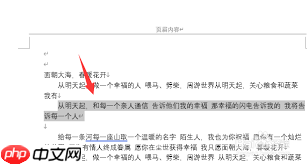
第三步:调整字体大小和其他属性选择字体后,您还可以根据需求调整字体大小、加粗、斜体等属性。这些调整可以通过word的字体设置面板进行。例如,为了突出文字,可以选择加粗;为了提高可读性,可以增大字体大小。
总结通过上述步骤,您应该能够轻松地在word中找到并使用楷体gb2312字体。选择合适的字体不仅能提升文档的专业性,还能改善读者的阅读体验。希望本文能帮助您在处理中文文档时更加得心应手。































